yuzuha_wasa/未来の扉を開けて
分类
标签
Apache apt Blogging Customization C语言 Demo DMA Example F4A0 F5529 FPGA Fuwari G2553 git GPIO HC-05 HC-06 HC32 HDSC IAP Keil Linux基础知识 Linux安全 Linux常用命令 Linux文件与目录管理 Linux文件全线管理 Linux文件操作 Linux用户管理 Linux的C语言编程 Linux系统监测 Linux项目 Manjaro mariadb Markdown matlab MCU MSP430 Nginx Nvidia openSUSE OSS phpmyadmin PWM Python Quartus RT-Thread Service SPI ST STM32 systemctl systemd TI Timer Typora Ubuntu Video VideoDecode zypper 中断系统 压缩包 图床 外部中断 定时器 定时器输入捕获 帮助命令 常用命令 开发环境 归档 数据库 数据结构 数据绘图 状态监控 编码器 网络基础知识 网络工具 蓝牙模块 虚拟机 资源分享 软件包管理器 邮箱服务器 防火墙
187 字
1 分钟
Typora借助PicGo使用阿里云OSS实现图床
参考链接:
安装typora
安装PicGo
注意记录安装的位置
访问阿里云OSS获取信息
1、进入对象存储页面,点击右上控制台
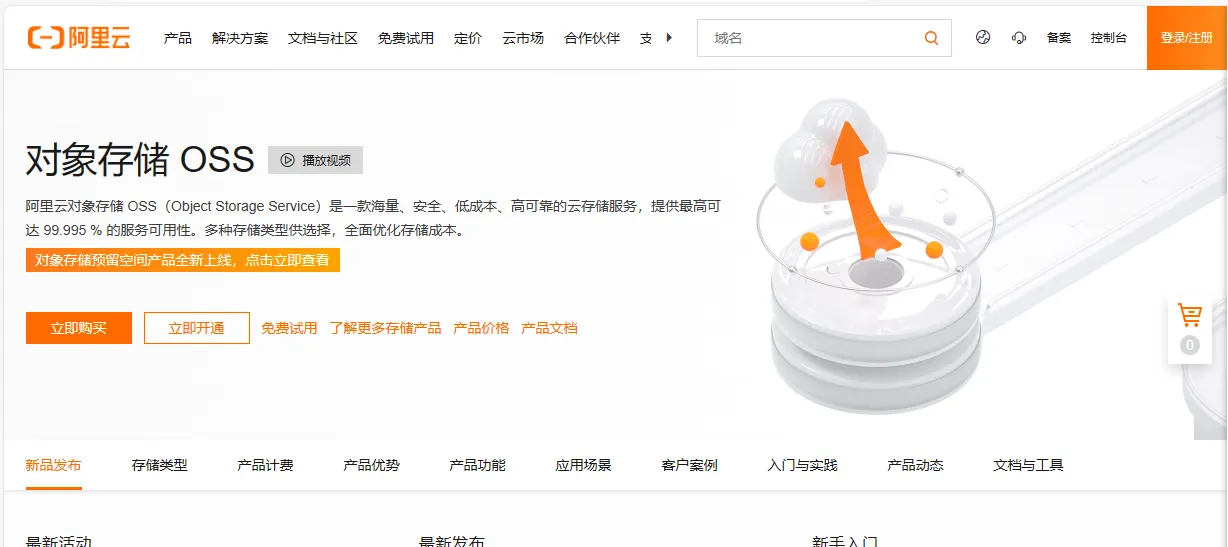
2、进入后点击对象存储OSS 控制台
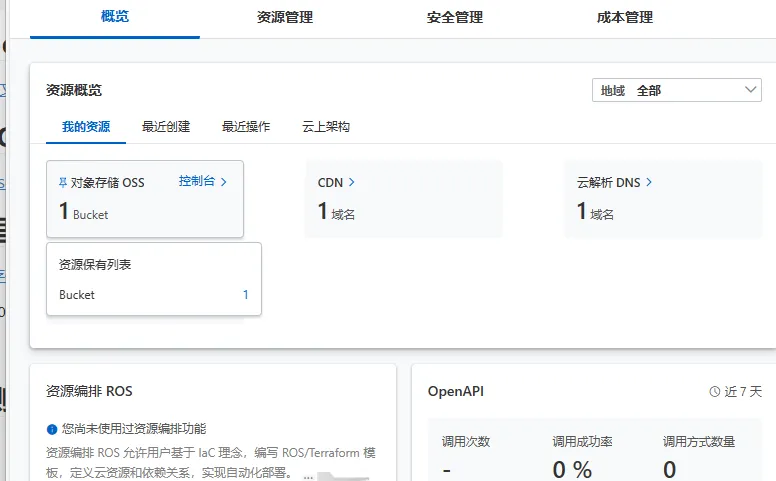
3、点击左侧栏 Bucket列表
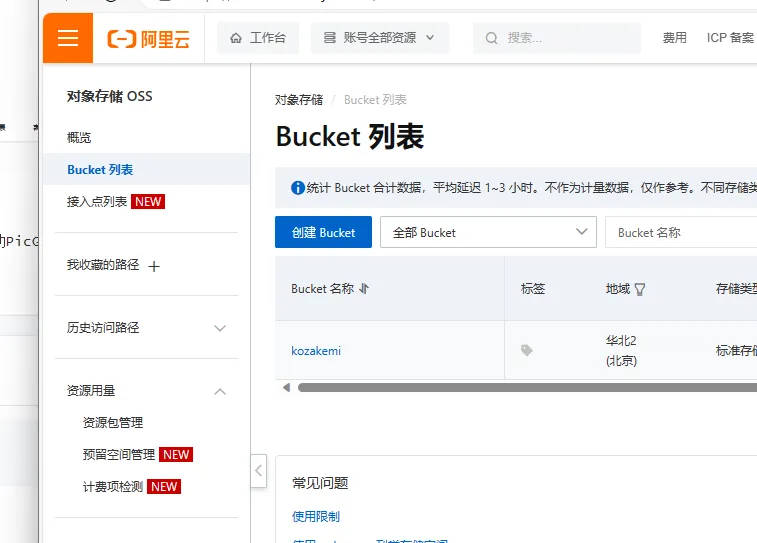
4、点击Bucket名称 这里是kozakemi
5、点击概览
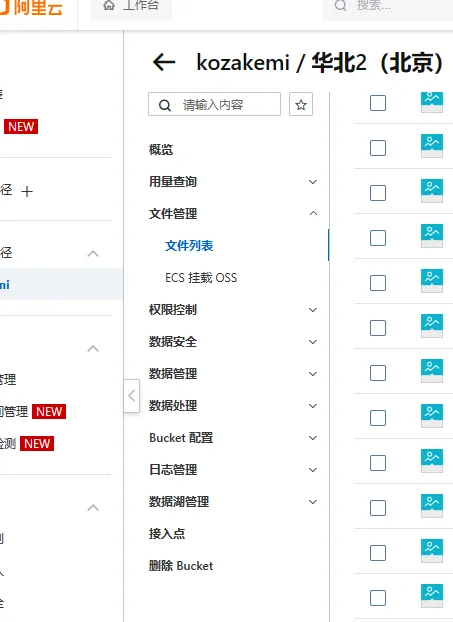
需要记住以下信息:
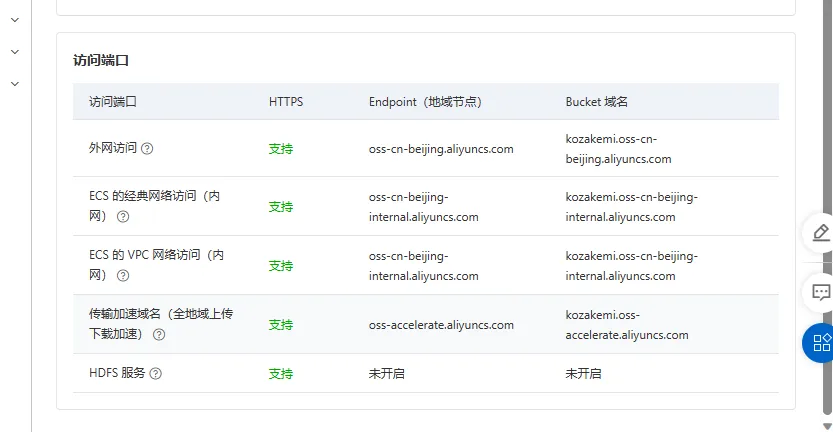
6、获取key 右上角 AccessKey管理
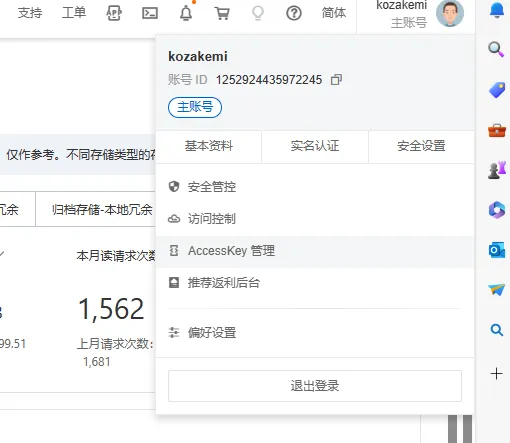
7、查看Secret 并记录内容
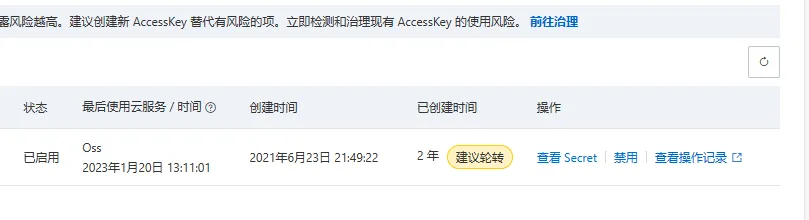
填写并测试
keyid对应AccessKey ID
KeySecret对应AccessKey Secret
存储空间为Bucket名称
存储区域为外网访问的除去aliyun.com之外的部分:oss-cn-beijing
存储地址自定
自定义域名不填
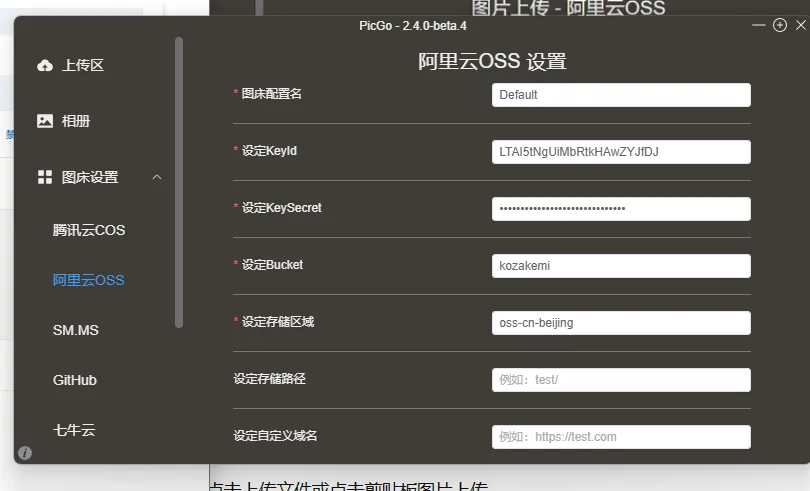
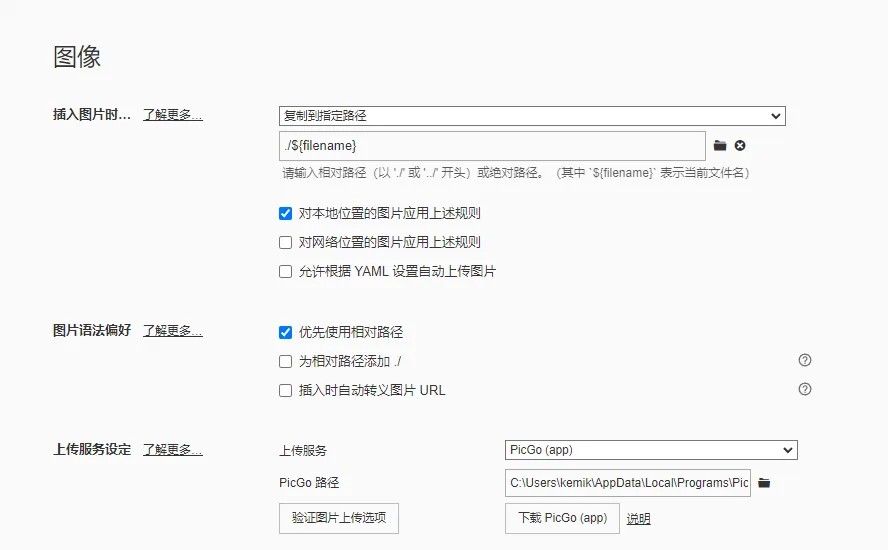
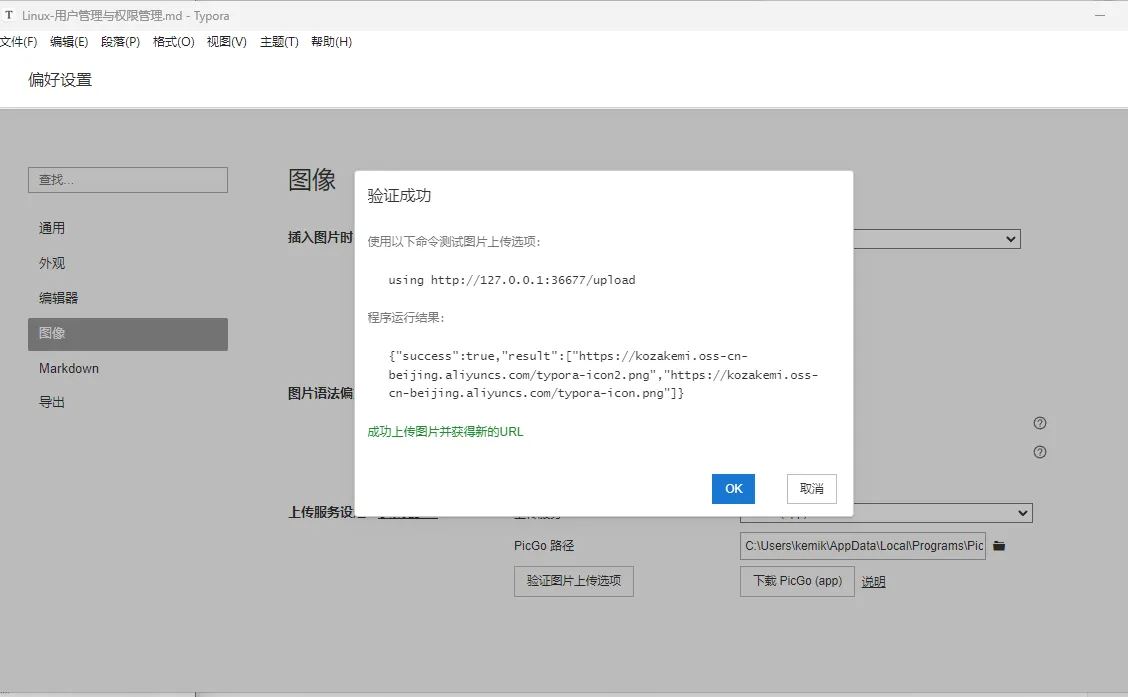
Typora借助PicGo使用阿里云OSS实现图床
https://kozakemi.top/posts/typora借助picgo使用阿里云oss实现图床/
